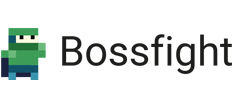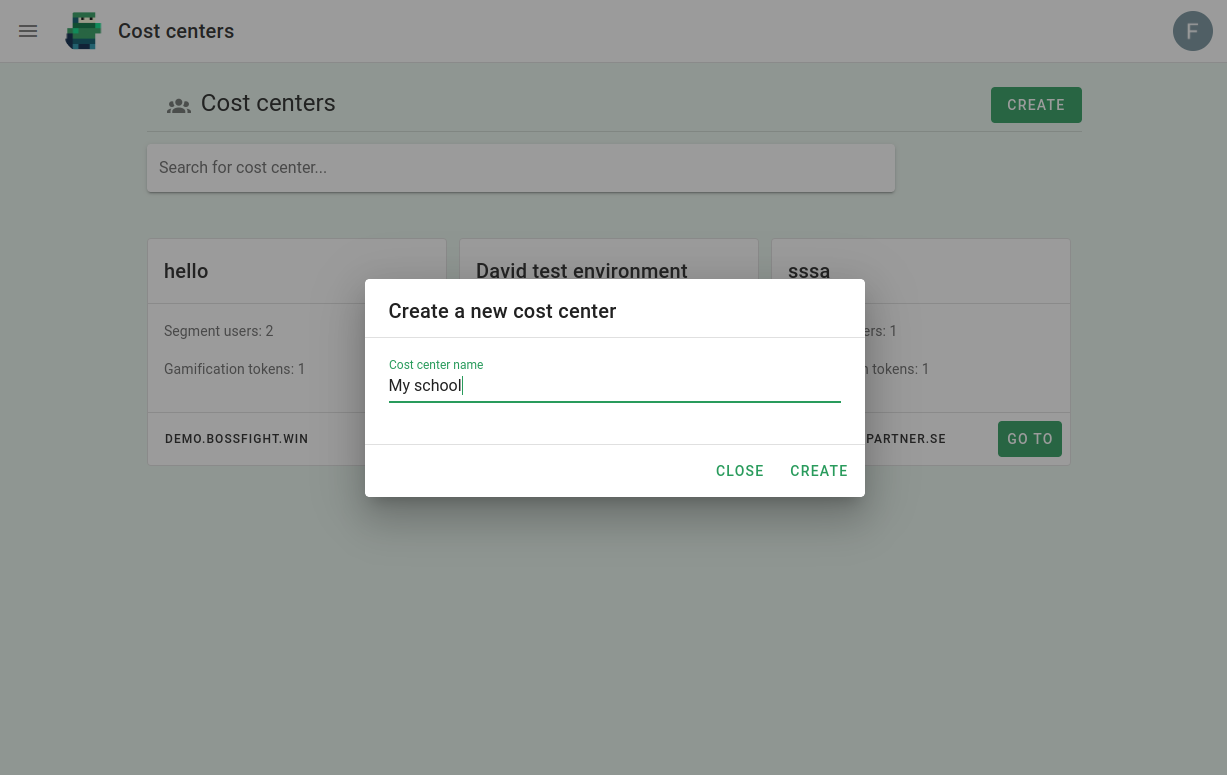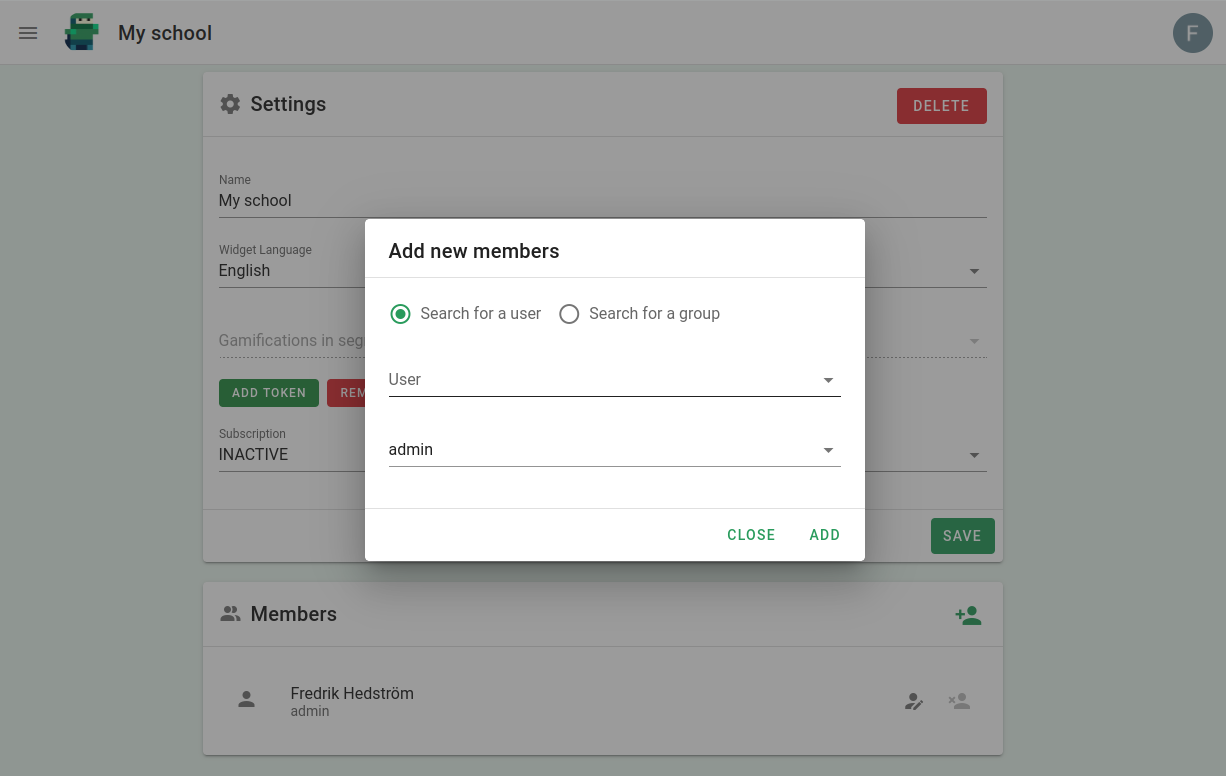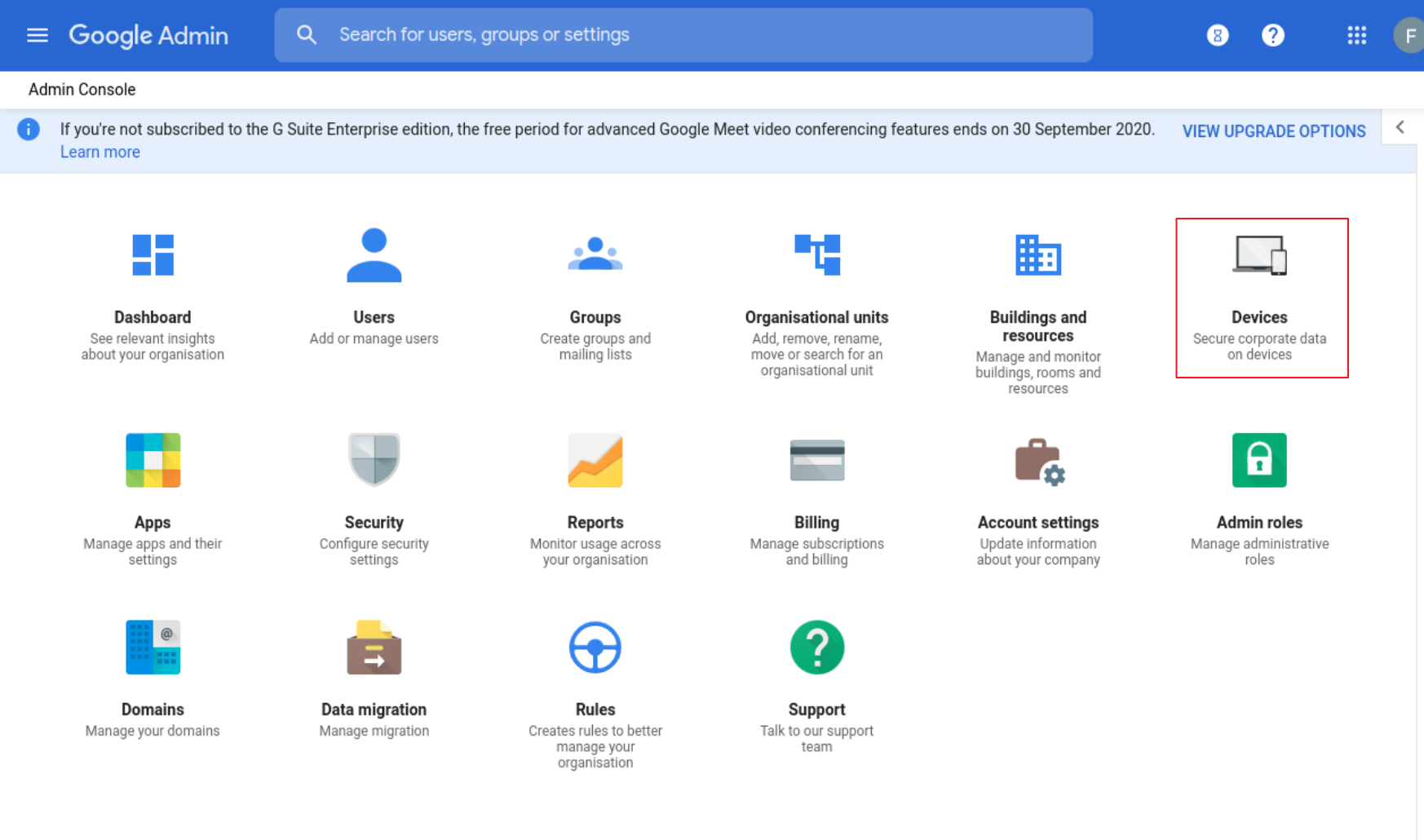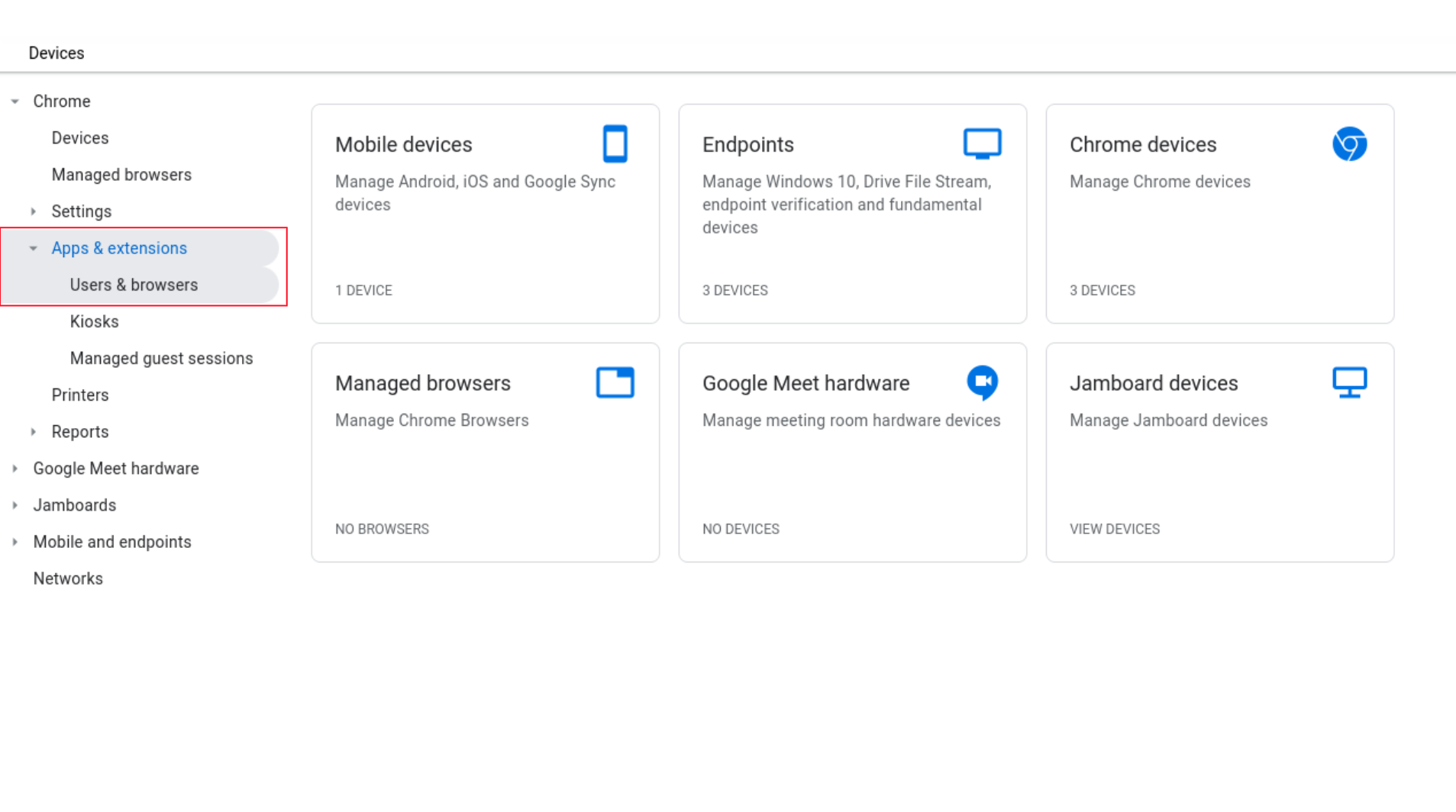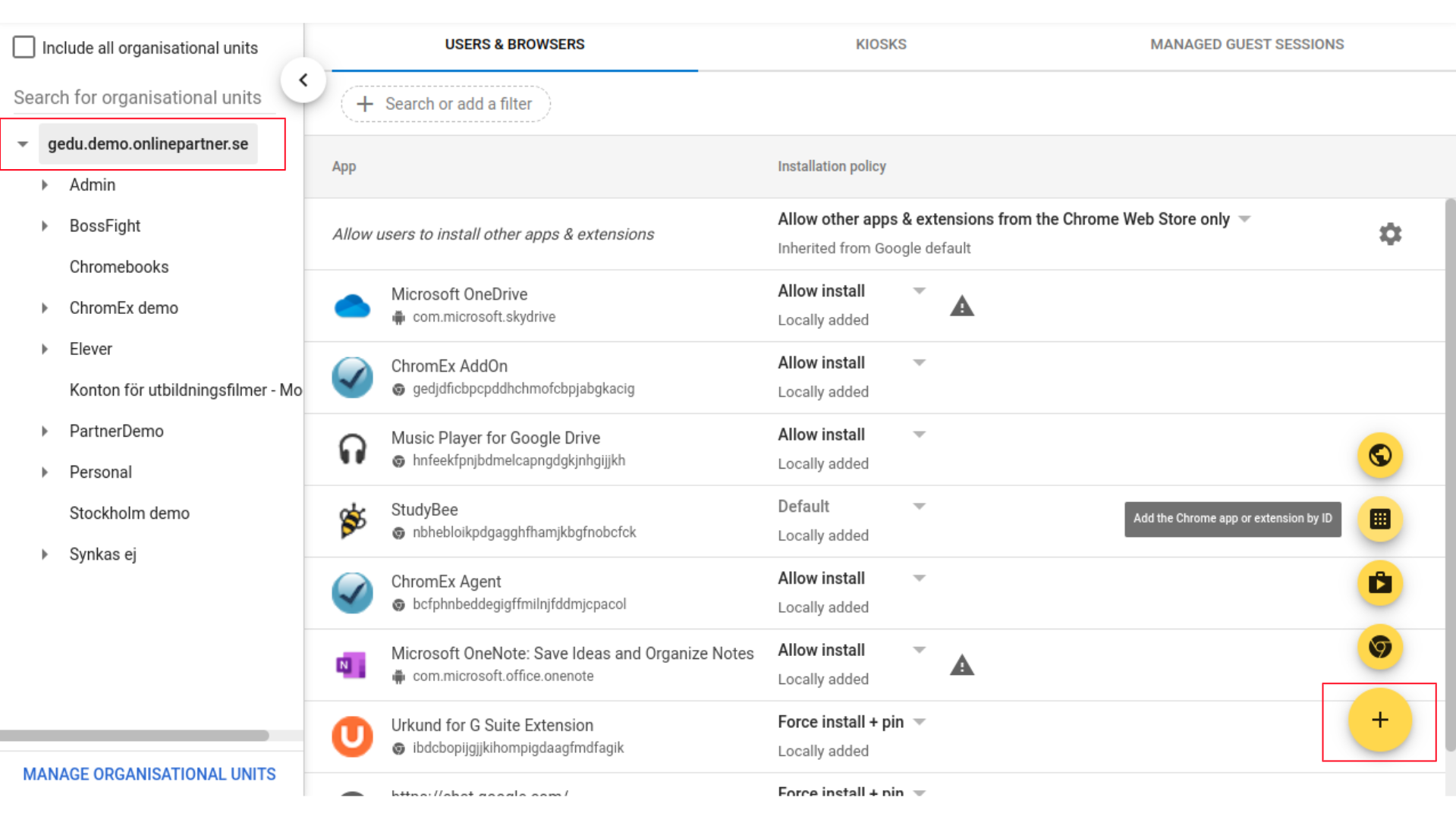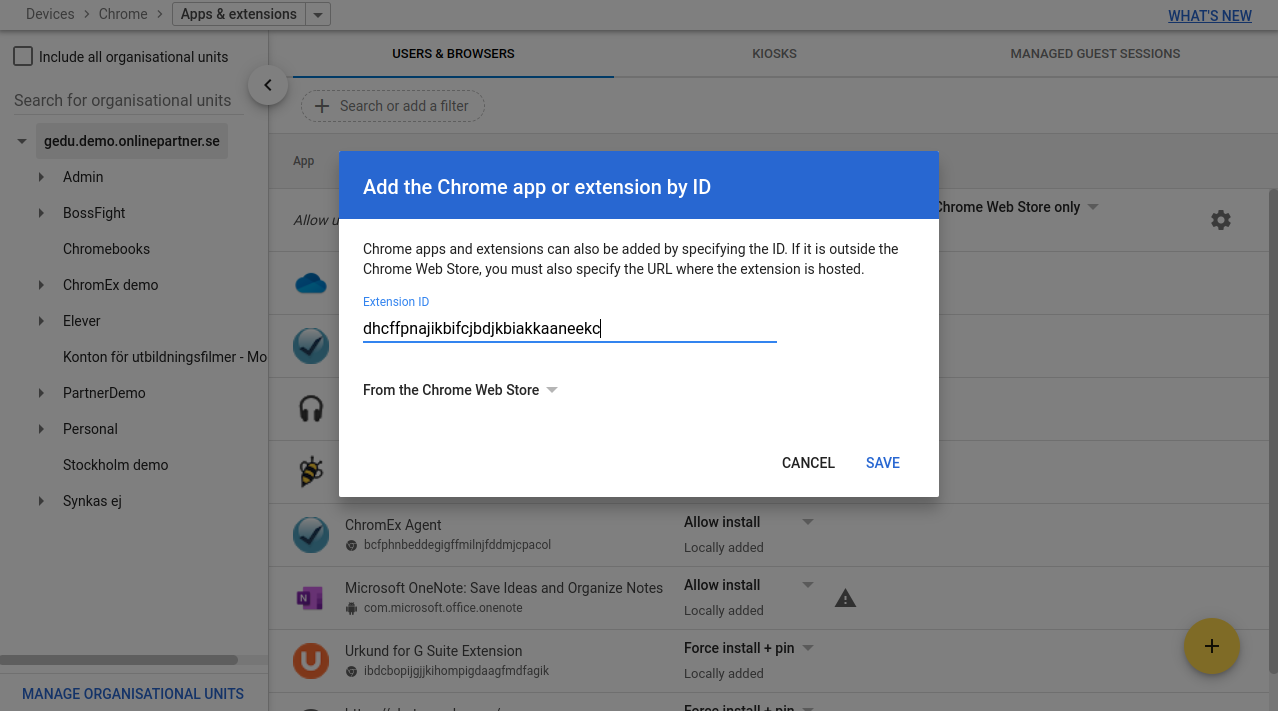Bossfight installationsguide för avancerade administratörer Steg 1
Steg 1
Godkänn applikationen som en avancerad G Suite administratör
För att vi ska få notiser av Classroom så måste en avancerad G Suite administratör godkänna åtkomst till applikationen.
Klicka här för att godkänna vår endpoint i er domän.
Bossfight installationsguide för avancerade administratörer Steg 2
Steg 2
Skapa upp din skola / skolor i Bossfight
För att lärare ska ha möjlighet att applicera spelifiering på sina Google Classroom kurser så behöver vi knyta en skola samt en API-nyckel till dem. Detta gör administratören genom att skapa upp skolor och lägga till lärare i dessa skolor. Eleverna behöver inte vara medlemmar i dessa. Vi kopplar sen rätt API-nyckel till er installation av Bossfight.
Steg 2
Skapa upp din skola / skolor i Bossfight
- Logga in som avancerad administratör i https://my.bossfight.win
- Välj “Cost center” i menyn till höger under Admin
Steg 2
Skapa upp din skola / skolor i Bossfight
3. Skapa upp ett nytt skolsegment i din domän genom att trycka på “Skapa”
4. Sätt ett namn på skolsegmentet och tryck på “Skapa”
Steg 2
Skapa upp din skola / skolor i Bossfight
5. Lägg till lärare och andra administratörer till din skola.
6. Du kan både lägga till lärare utifrån deras G Suite konton alternativt utifrån en Google grupp.
Steg 2
Skapa upp din skola / skolor i Bossfight
Så länge du har en röd ruta på ditt kostnadsställe så är ej spelifieringen aktiverad.
Kontakta Online Partner för att koppla på spelifiering till ditt kostnadsställe.
Bossfight installationsguide för avancerade administratörer Steg 3
Steg 3
Installera Chrome-tillägget via Chrome management policy
För att förenkla arbetet för lärare och elever så brukar det vanligaste tillvägagångssättet vara att den avancerade administratören installerar tillägget till alla användare som ska använda spelifieringen.
Steg 3
Installera tillägget via policy (1/4)
Logga in som administratör på admin.google.com och gå till sektionen för att hantera enheter.
Steg 3
Installera tillägget via policy (2/4)
Gå till Chrome management.
Gå till inställningar för Appar & Tillägg
Steg 3
Installera tillägget via policy (3/4)
Navigera till den organisationsenheten där era lärare och elever ligger.
Tryck på pluset och välj att lägga till via ID-nummer
Steg 3
Installera tillägget via policy (4/4)
Fyll i följande ID och tryck på Spara
dhcffpnajikbifcjbdjkbiakkaaneekc